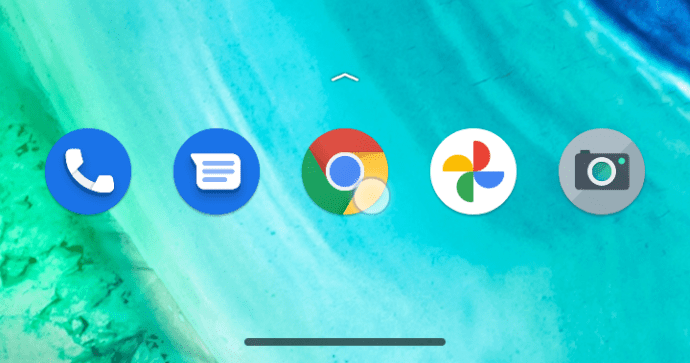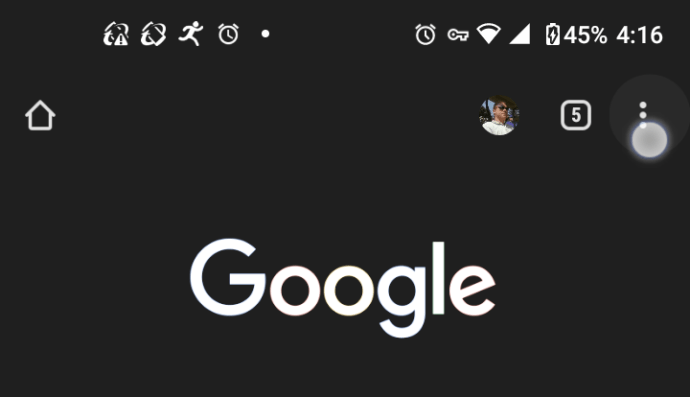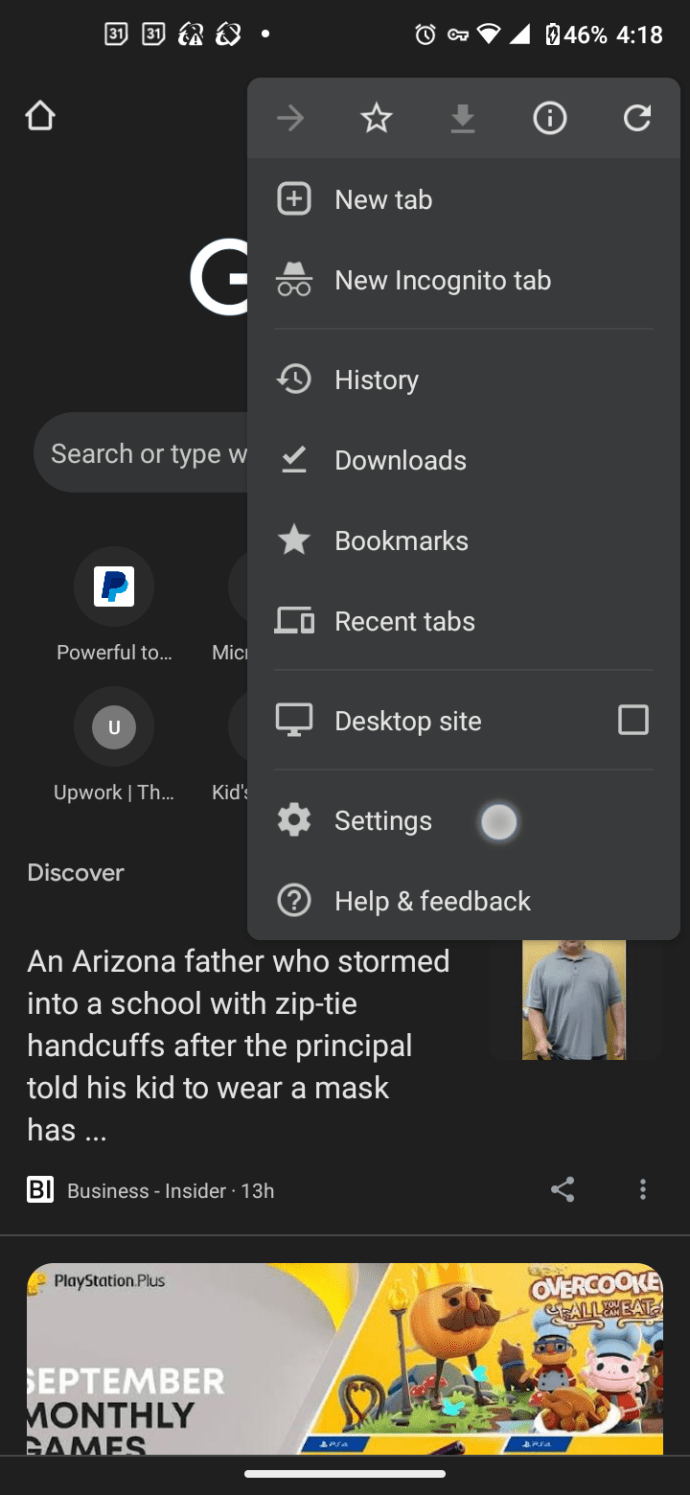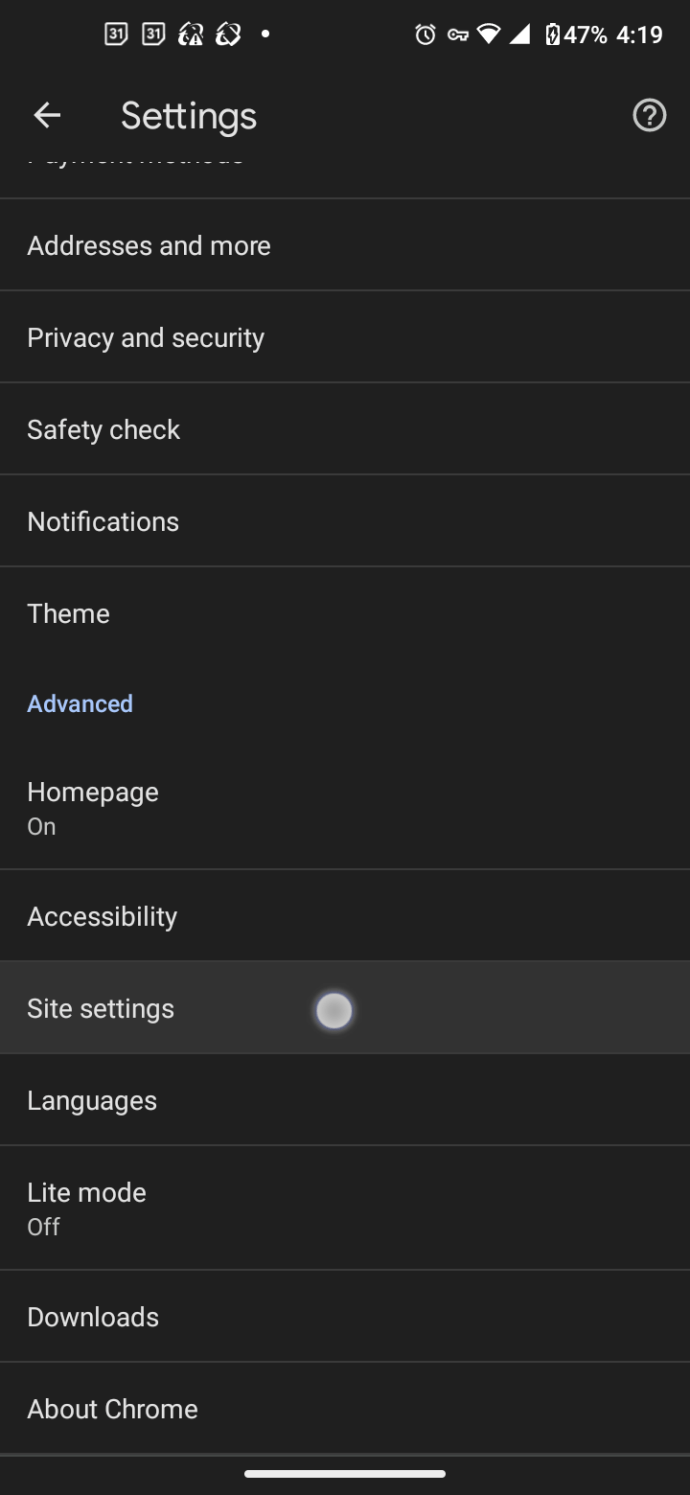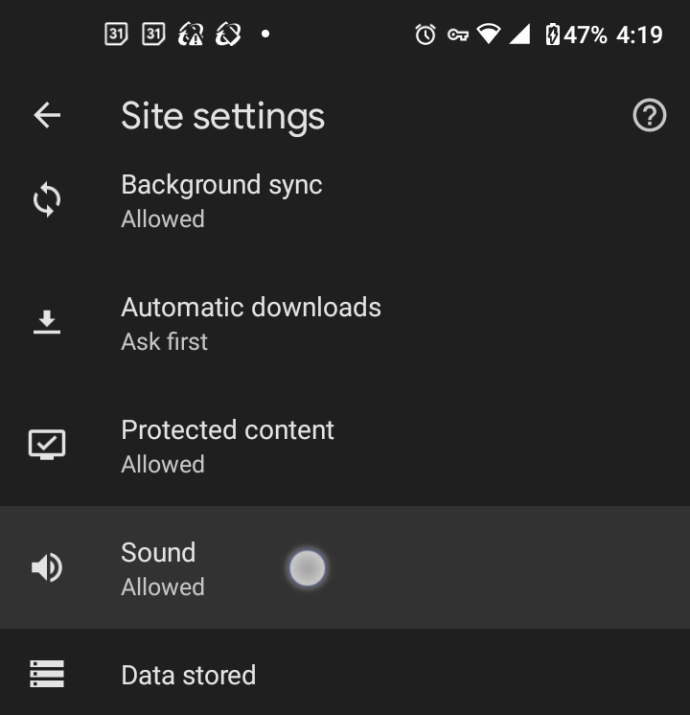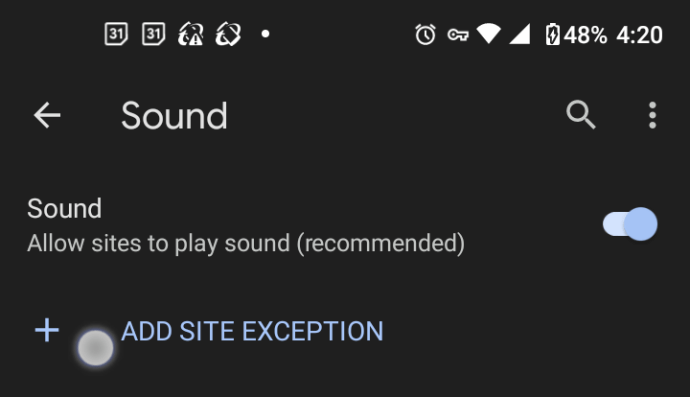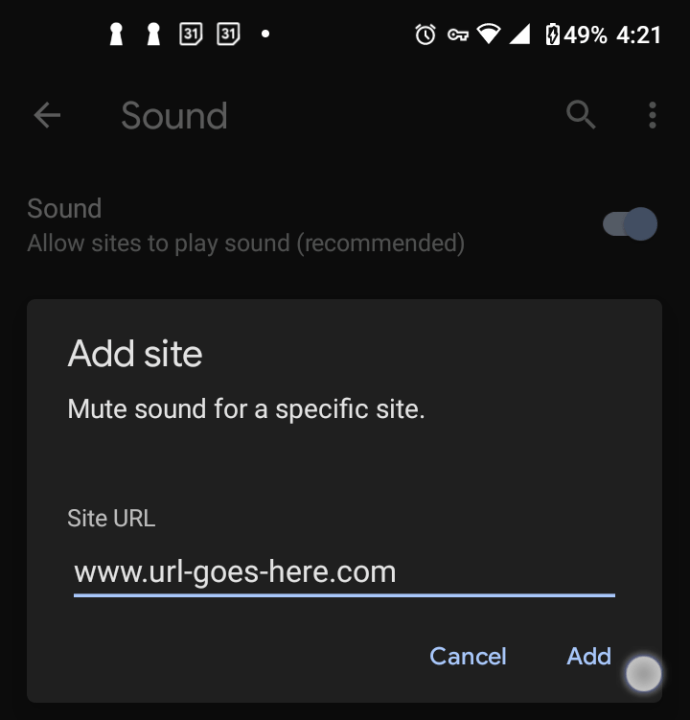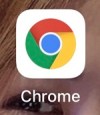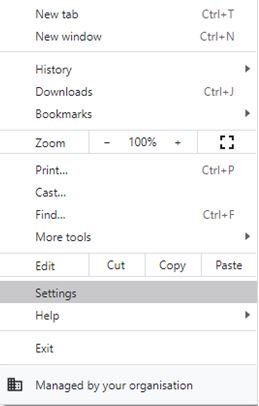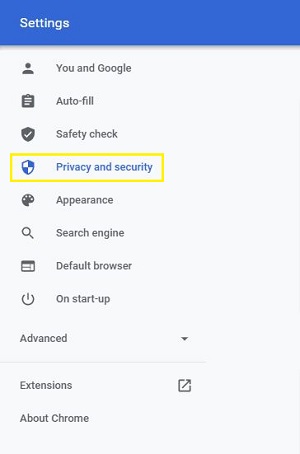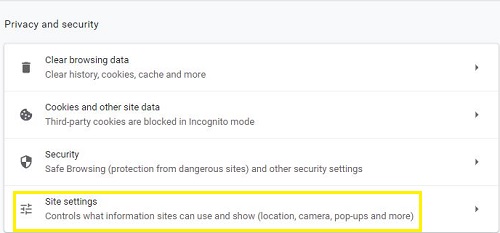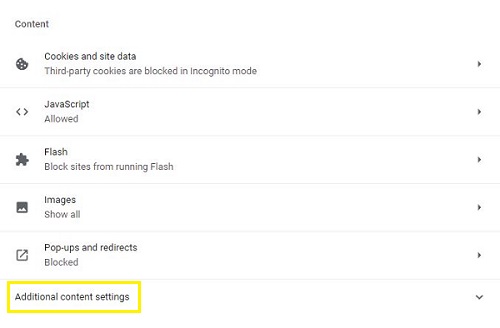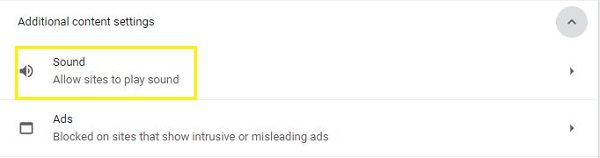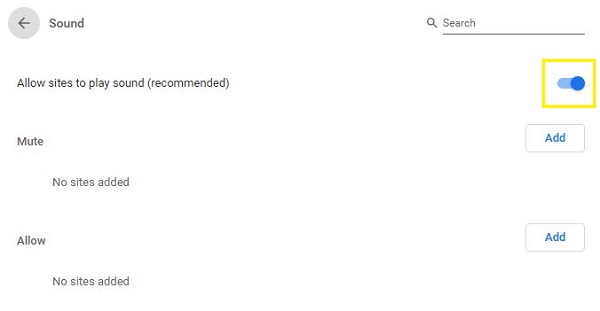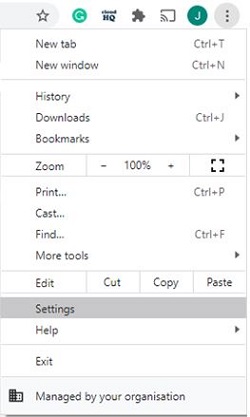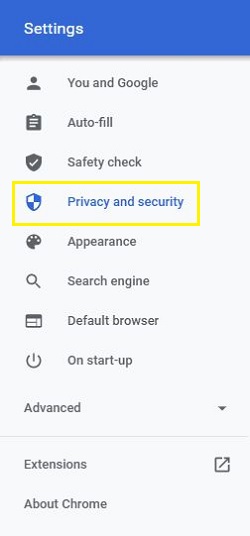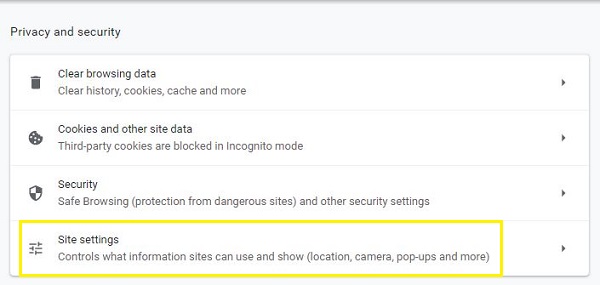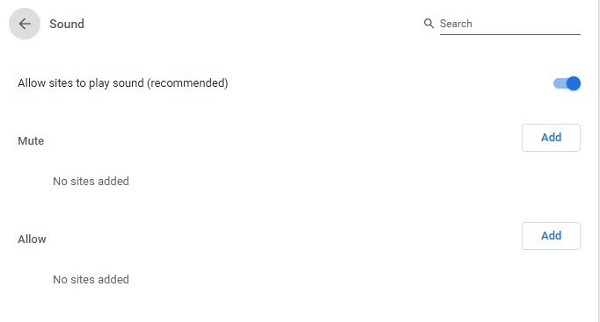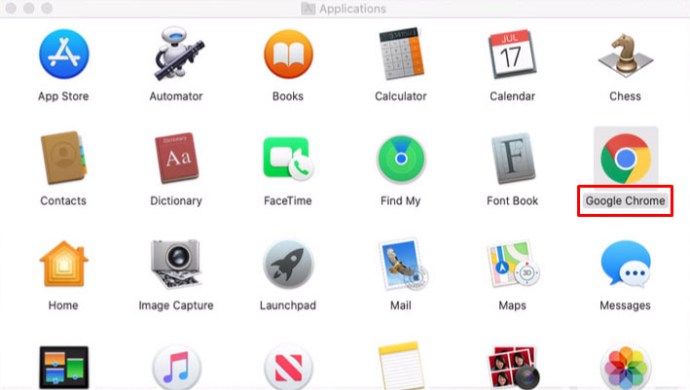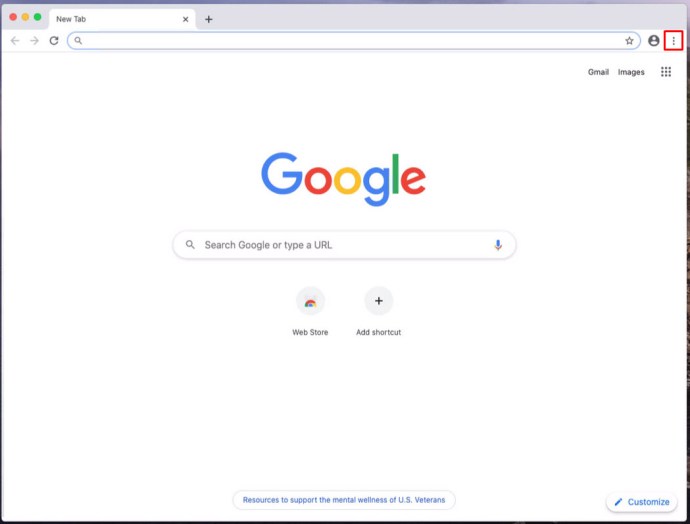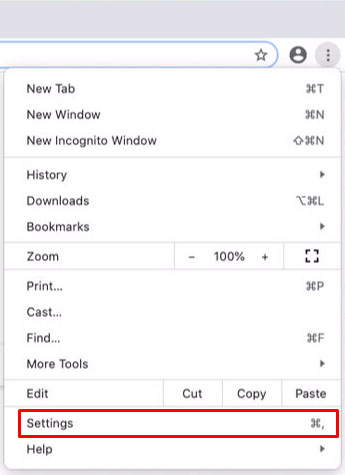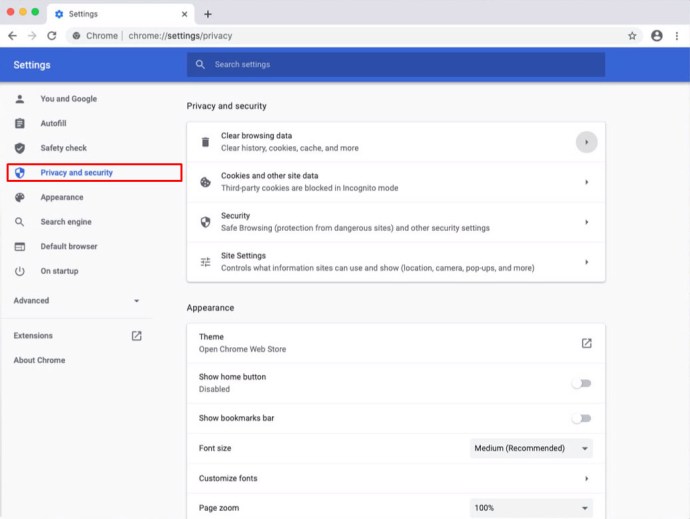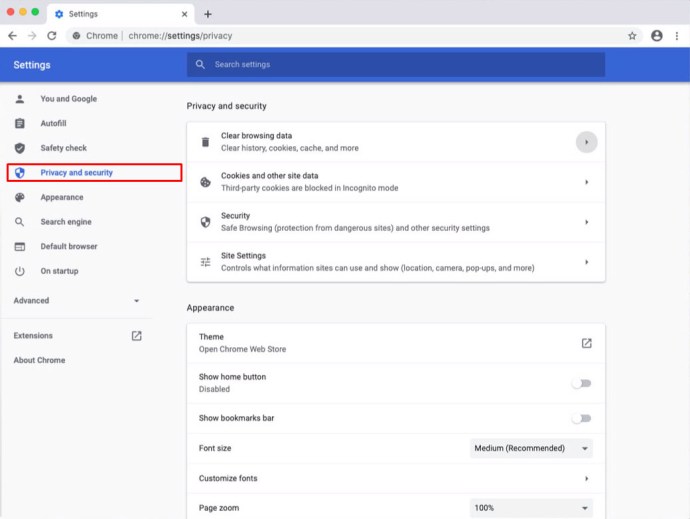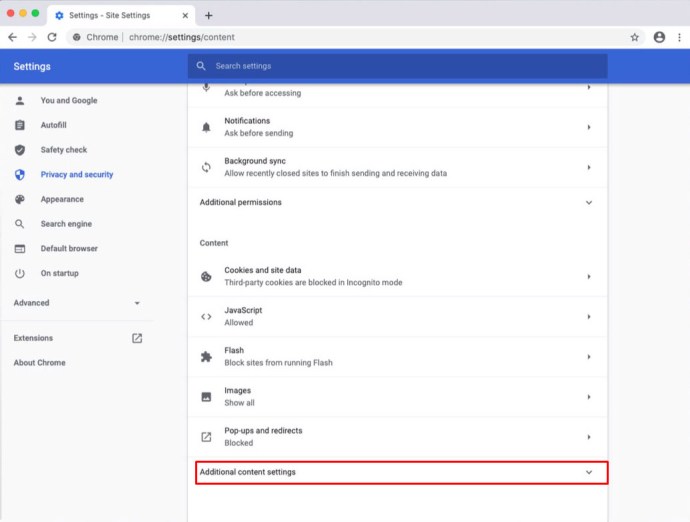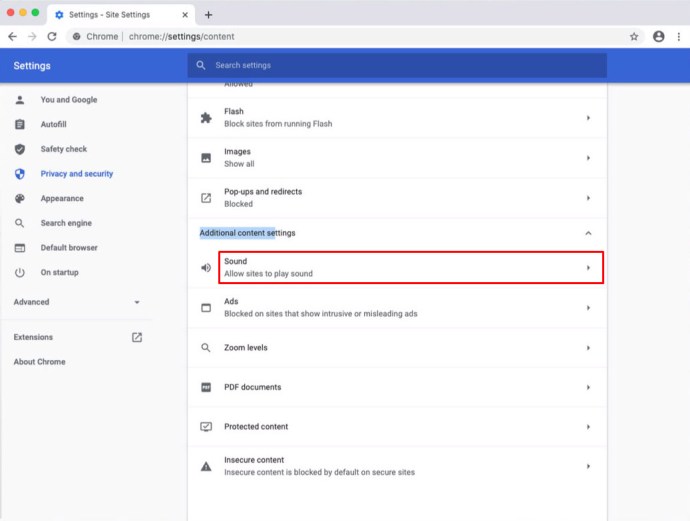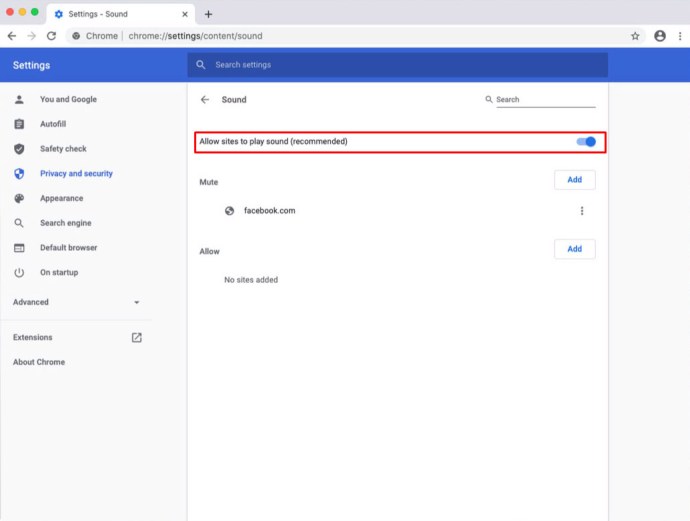Steve Larner 于 2021 年 9 月 4 日更新
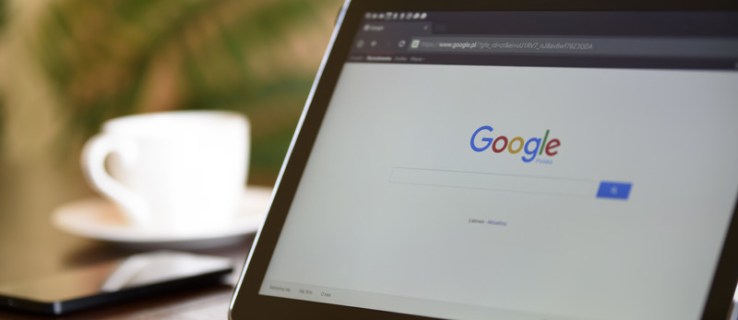
尽管这似乎并不太成问题,但随着时间的推移,网页上的自动播放视频可能会变得非常烦人。当您尝试反复关闭或阻止它们时,它们会减慢您的浏览体验,妨碍您并分散您的注意力。一个响亮的广告可能会突然出现并无缘无故地吓到你。更糟糕的是,您可能不希望周围的人知道您正在浏览网页,尤其是在凌晨 3 点。或者当有人正在学习时。此外,网站可以将自动播放用于可能受也可能不受其控制的不当内容。如果这还不够,当您向下滚动页面时,许多自动播放视频会跟随您(以小形式)。最后,随着时间的推移,视频会占用您的数据带宽,而缓慢的连接会使情况变得更糟。
本文讨论了在 Chrome 中停止视频自动播放的可能性。
是否可以在 Chrome 中禁用自动播放视频?
直接切入正题, 您目前无法在使用 Chrome 时禁用网站中的自动播放,至少不能通过内置设置禁用。 自从谷歌删除自动播放选项后,Chrome 用户就一直没有解决方案。相比之下,Chrome 是少数不支持禁用自动播放视频的浏览器之一。
不管怎样,每个设备都有几个可用的选项。
首先,您可能会发现当前的扩展程序会禁用自动播放视频,尽管由于 Chrome 不断变化的设计以及阻止它们正常工作的更新,它们不断被开发人员抛弃。
其次,您可以将所选网站上的声音静音,这样自动播放的视频就不会那么分散注意力和烦人。
Chrome 用户唯一能做的就是减少那些烦人的自动播放视频的影响 在网上冲浪时,上面的两个选项对此有所帮助。
以下是在各种设备上的 Chrome 中控制自动播放视频的两个选项的细分。
如何在 Windows 10 中禁用网站上的 Chrome 自动播放视频

您无法使用内置设置阻止视频在 Chrome 中自动播放,但您可以使用第三方扩展程序。这是假设你找到了一个。由于 Chrome 更新和更改始终阻止应用程序正常工作,它们经常被创建者/开发者放弃或删除。 Flash 的消亡和向 HTML5 的转变也在反自动播放扩展中发挥作用。
为什么会发生?也许是因为自动播放视频对谷歌来说是一个很好的赚钱工具,因为他们获得了他们的份额。这个说法只是猜测,但还能是什么呢?谷歌浏览器曾经拥有该功能,后来又将其删除,这促使成千上万的人使用不同的浏览器,这些浏览器提供停止网站自动播放的功能。
以下是一些当前的扩展程序,可以在 Windows 10 中停止 Chrome 中的自动播放视频。
#1.自动播放停止器

AutoplayStopper 是一个 Chrome 扩展程序,可以自动暂停网页中的任何自动播放视频。该应用程序已于 2021 年 7 月 27 日更新,这使其成为可供选择的最新扩展程序。此应用程序会阻止旧的 Flash 视频和较新的 HTML5 视频标签。自定义选项包括允许某些网页自动播放,同时阻止其余网页,在任何地方禁用自动播放,以及在加载页面时阻止 Flash 检测。您还可以在每个会话的基础上更改页面的设置,这意味着它会在下次打开页面时恢复。
2. 禁用 HTML5 自动播放(重新加载)

适用于 Chrome 的禁用 HTML5 自动播放(重新加载)扩展程序不仅可以阻止 HTML5 自动播放,还可以连接到 JavaScript API 以控制模拟行为并允许媒体控制限制。该应用程序的最后更新时间为 2020 年 1 月 28 日,因此它可能会也可能不会满足您的需求。
3. HTML5 自动播放拦截器

HTML5 Autoplay Blocker 是一个 Chrome 扩展,专注于阻止使用 HTML5 的自动播放视频,它取代了旧的 Flash 选项。请注意,此应用已不再受管理,上次更新为 2019 年 12 月 24 日。无论当前状态如何,您都可以尝试一下,但它仅阻止 HTML5 视频标签。因此,如果旧的、过时的网页使用 Flash 并且当前安装在您的 PC 上,它们仍然可以自动播放一些视频。
如何在 Android 上使用 Chrome 在自动播放视频上静音
由于您无法在 Android 上的 Chrome 中使用预先包含的设置禁用自动播放视频, 将它们静音是一个有效的选择。为此,请按照以下步骤操作。
- 在 Android 手机或平板电脑上打开 Chrome 浏览器。
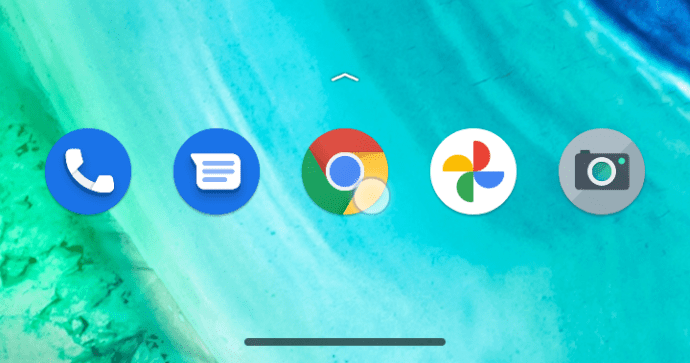
- 点击右上角的选项图标(三个垂直点)。
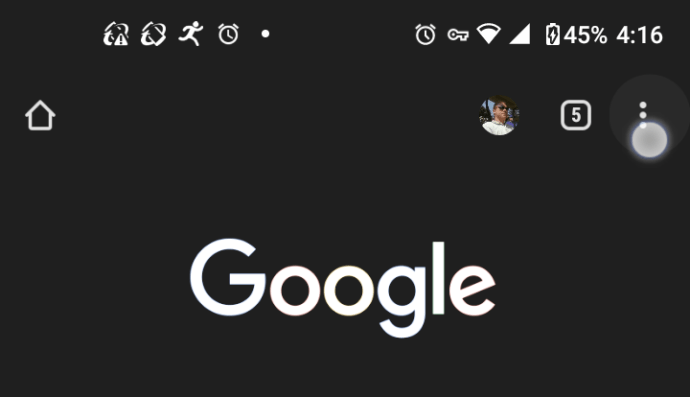
- 在出现的菜单中,点击底部附近的设置。
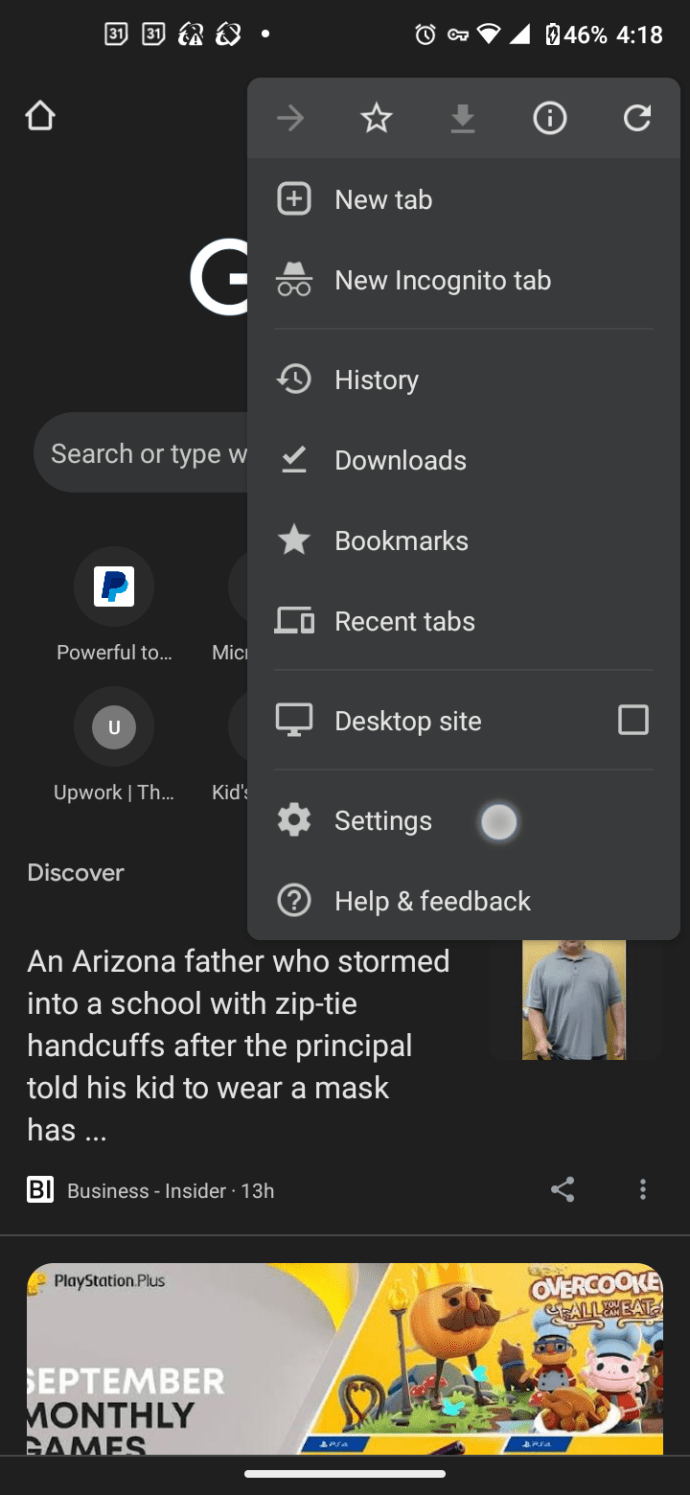
- 这将打开“设置”页面的新选项卡,点击“站点设置”。
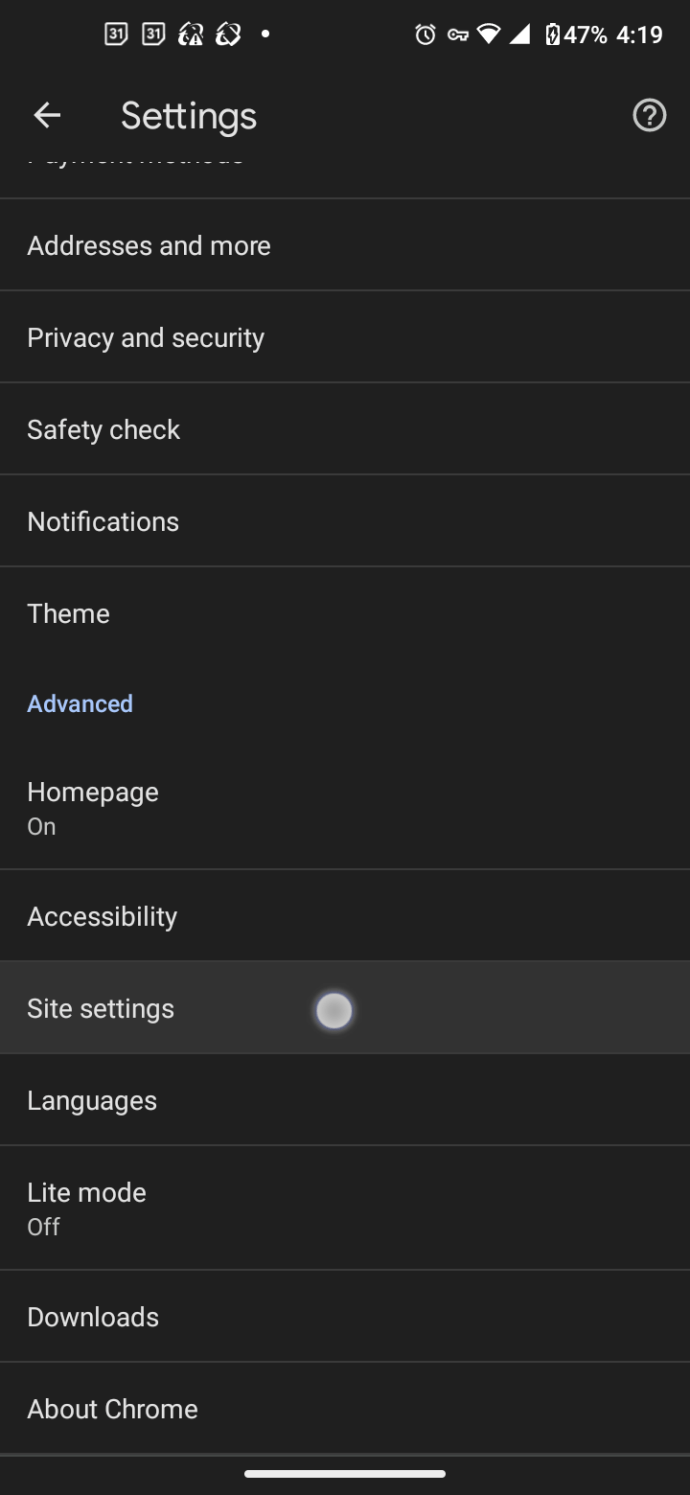
- 点击声音。
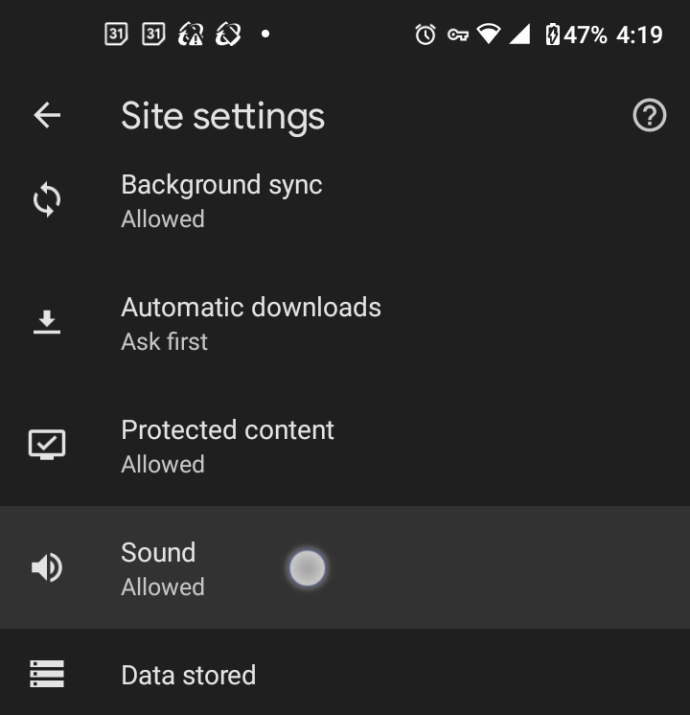
- 在“允许网站播放声音”旁边的切换开关上,点按 “滑块” 关闭选项“关闭”以禁用所有站点或“打开”以添加将被关闭的站点例外。轻按 “添加站点例外” 如果您打开了该功能。
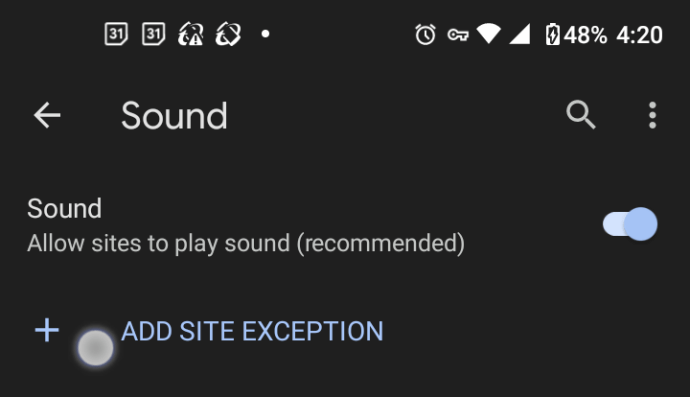
- 如果您打开或保持上面的选项处于打开状态,请添加 URL 并点按 “添加。”
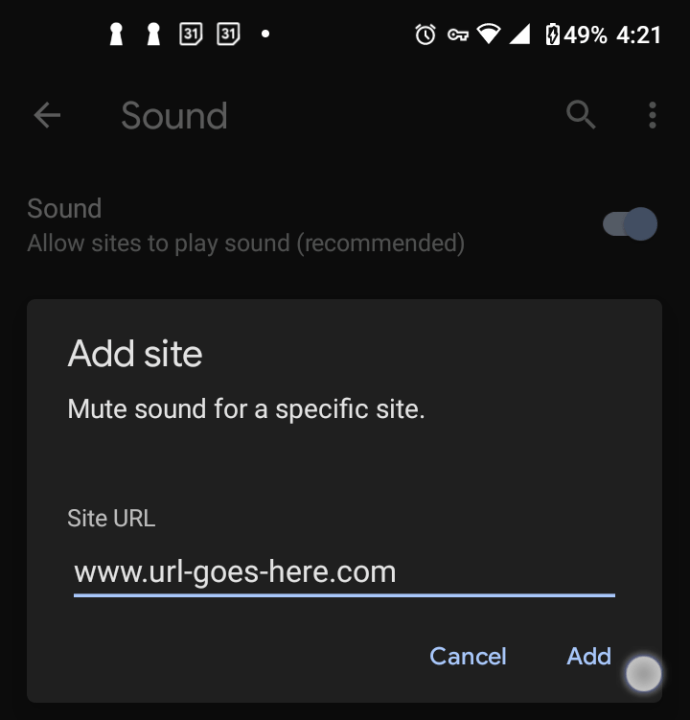
现在每次在指定网站上开始自动播放视频时,声音都不会打扰您。
如果您发现一些网站令人讨厌,您可以通过重复上述过程轻松地将它们静音。
如何在 iOS/iPhone 上使用 Chrome 在自动播放视频上静音
与 Android 一样,您无法使用预建功能禁用自动播放视频,但可以禁用声音。就是这样。
- 在 iPhone 或 iPad 上启动 Google Chrome 应用程序。
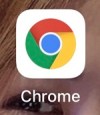
- 点击三个垂直点以打开选项菜单。

- 现在点击设置。
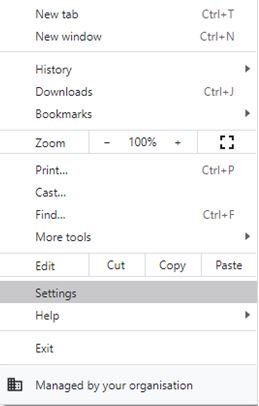
- 这将打开“设置”页面。点击左侧菜单中的隐私和安全选项。
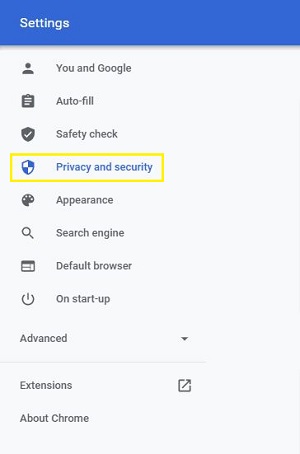
- 在主屏幕上点击站点设置。
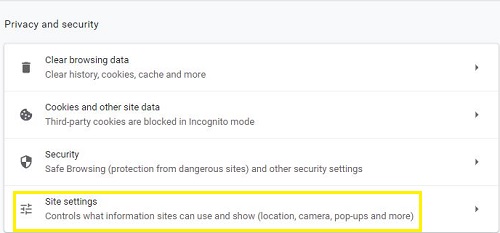
- 现在点击其他内容设置。
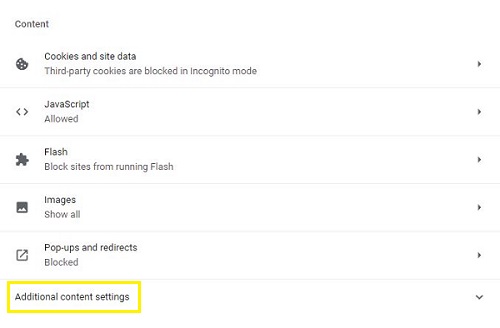
- 点击声音。
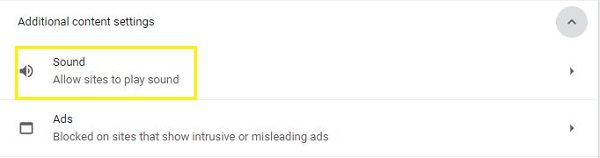
- “允许网站播放声音”选项旁边是一个切换开关。关闭它可以使所有网站上的自动播放视频声音静音,或者打开它以添加不会播放声音的例外。
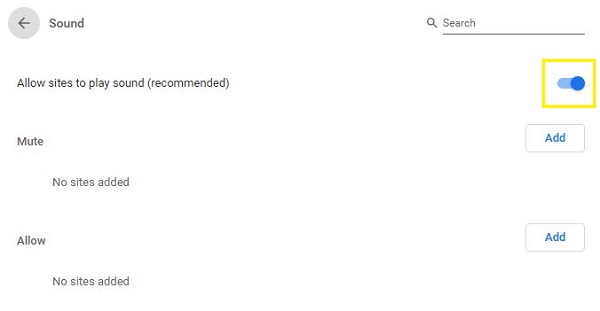
声音菜单下还有一个静音部分,可让您仅将特定网站静音。例如,您可能不反对自动播放视频,而只反对一两个对这些视频非常激进的网站。在这种情况下,您可以仅将这些网站静音,而将其余网站置之不理。
如何在 Windows 10 上使用 Chrome 静音自动播放视频
除非您尝试使用可用的 Chrome 扩展程序之一,否则也无法在适用于 Windows 10 的 Chrome 中静音自动播放视频,但您可以使用类似于移动版本的步骤将音频静音。
- 在您的计算机上打开谷歌浏览器。

- 单击 Chrome 右上角的三个垂直点图标。

- 在出现的菜单中,单击设置选项。
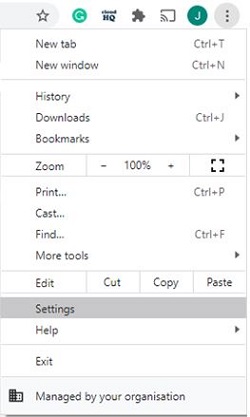
- “设置”页面现在将作为 Chrome 中的新标签加载。在左侧的菜单中,单击隐私和安全。
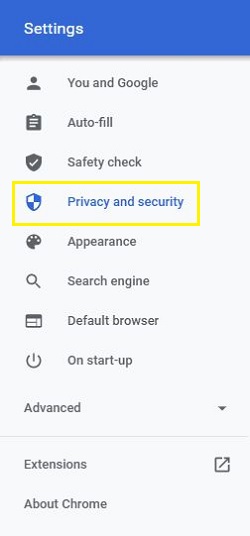
- 在主菜单中,单击站点设置选项。
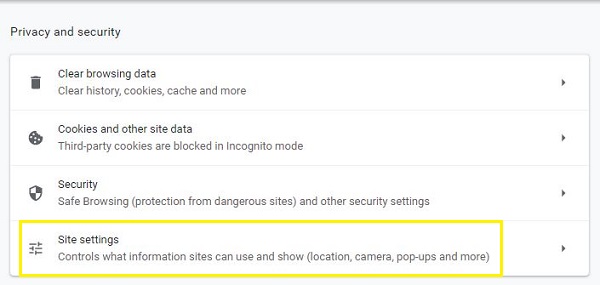
- 现在单击其他内容设置。它应该在页面底部。

- 单击声音。

- 保留“允许网站播放...”选项。通过单击“静音”选项旁边的“添加”按钮将播放声音的网站静音。
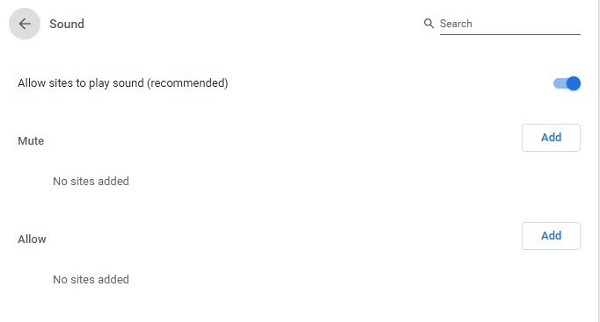
当然,您可以选择将例外添加到静音列表,这将允许您将选定的网站静音。所有其他网站将像以前一样自动播放视频。只需单击静音部分中的添加并输入站点地址。
如何在 Mac 上使用 Chrome 在自动播放视频上静音
同样,您无法使用内置选项关闭 Chrome 网页上的自动播放视频,但您可以使用下面列出的步骤将 Mac 计算机上 Chrome 中所有网站的音频静音。
- 在 Mac 上打开 Chrome。
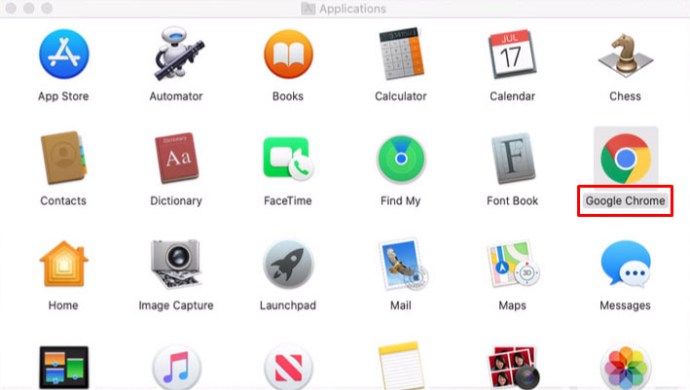
- 单击 Chrome 窗口右上角的三个点图标。
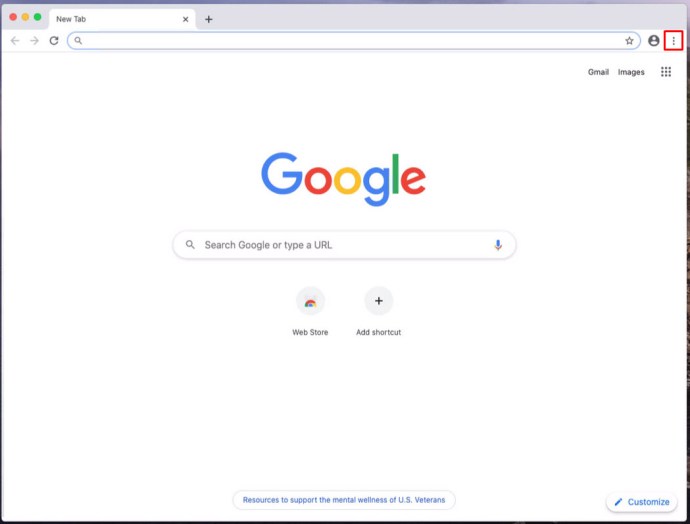
- 这将打开 Chrome 的菜单弹出窗口。在菜单底部查找设置并单击它。
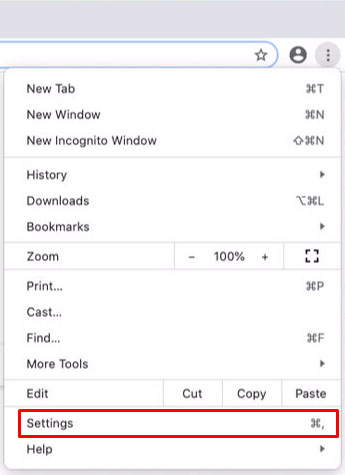
- Chrome 现在将在新选项卡中打开“设置”页面。
- 单击左侧菜单中的隐私和安全。
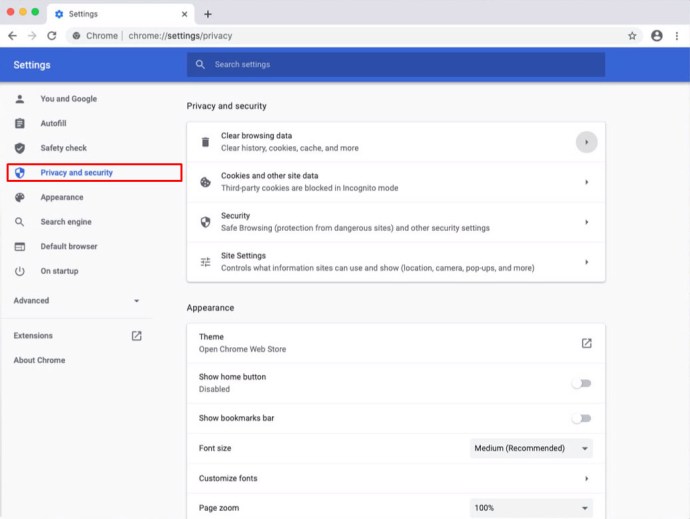
- 单击主屏幕上的站点设置选项。
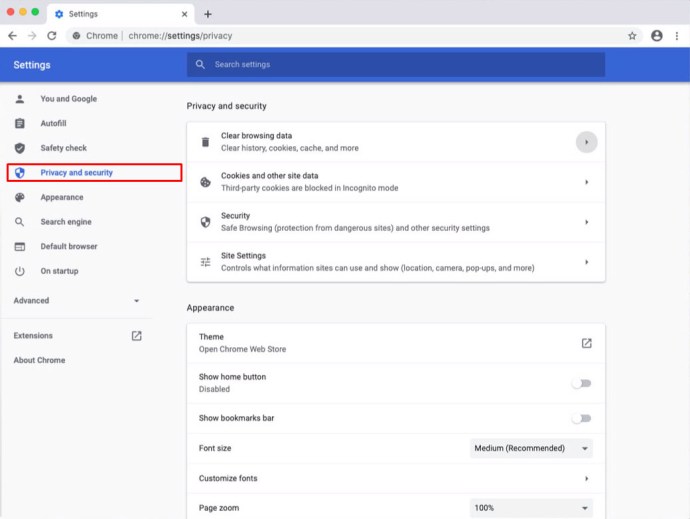
- 在页面下方,您将找到其他内容设置。单击那个。
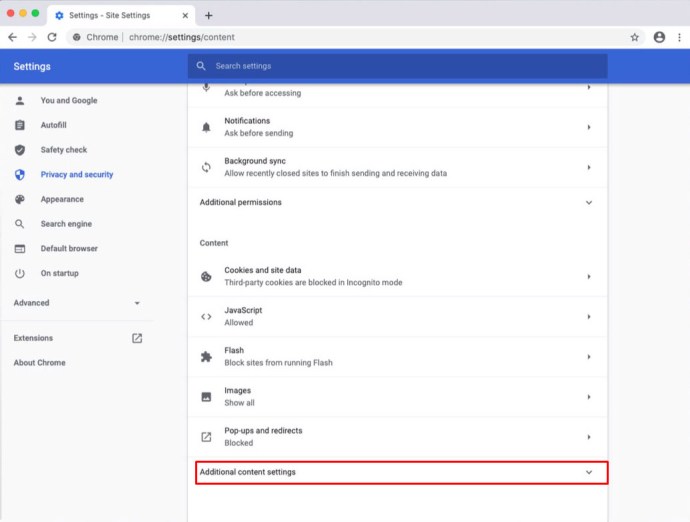
- 单击声音。
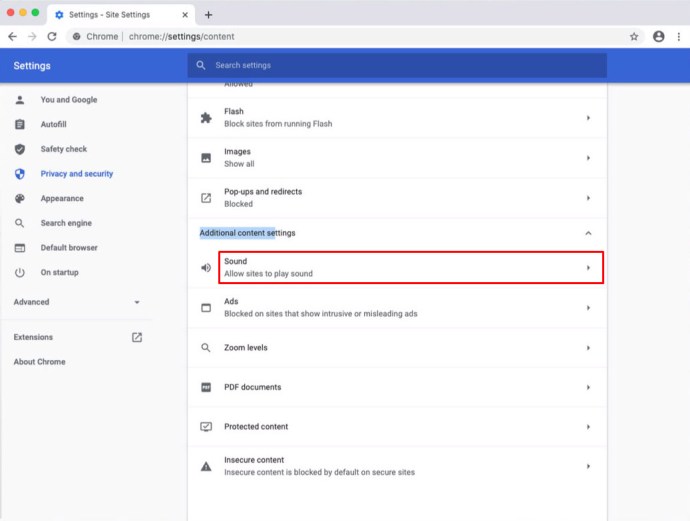
- 最后,通过单击相邻的切换开关启用播放声音功能的静音站点。
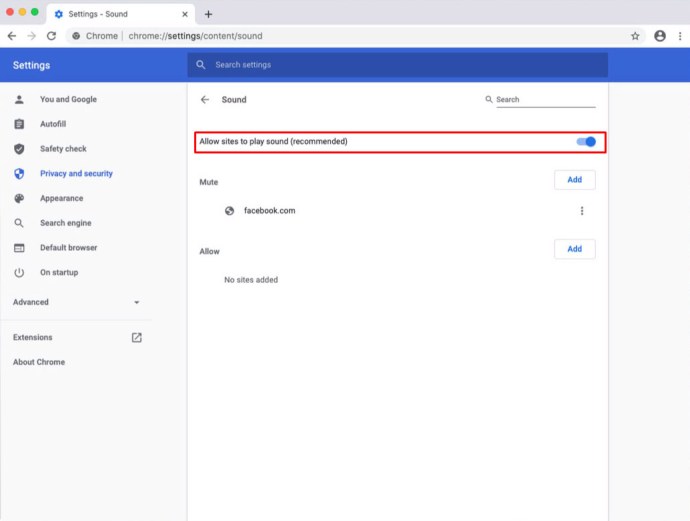
为选定的网站启用静音选项会禁用所有音频以帮助解决强制视频的烦恼,但媒体仍然可以播放。 对于需要音频的用户,请将它们添加到“声音”菜单中的“允许”列表中。
如果您只遇到少数几个具有自动播放视频的网站,则将所有网站静音可能不适合您。如果是这种情况,您可以通过将某些网站添加到“声音”菜单的“静音”列表来将它们静音。
如何在 Chromebook 上使用 Chrome 静音自动播放视频
与其他平台相比,在 Chromebook 中禁用网站声音几乎相同。由于您无法使用内置设置关闭 Chrome 中的自动播放,除非您使用视频自动播放禁用扩展程序,否则静音是您唯一的直接选择。以下是在 Chromebook 上将自动播放视频中的 Chrome 音频静音的方法。
- 在 Chromebook 上打开 Chrome。

- 单击右上角的三点菜单,然后单击设置。
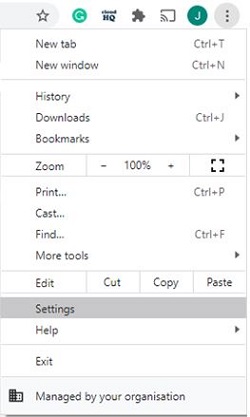
- 在左侧的菜单中,单击隐私和安全。
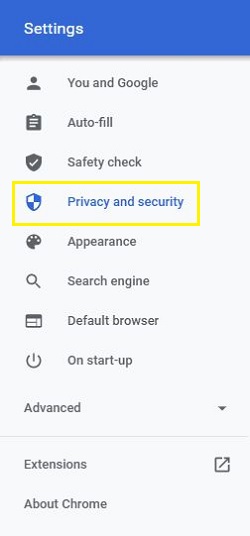
- 现在单击主屏幕上的站点设置。
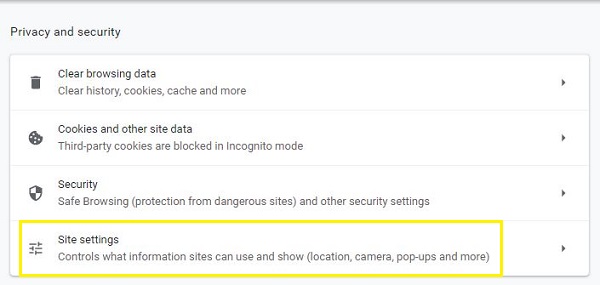
- 点按其他内容设置。

- 找到声音选项并单击它。

- 最后一步是通过单击切换来打开播放声音选项的静音站点。
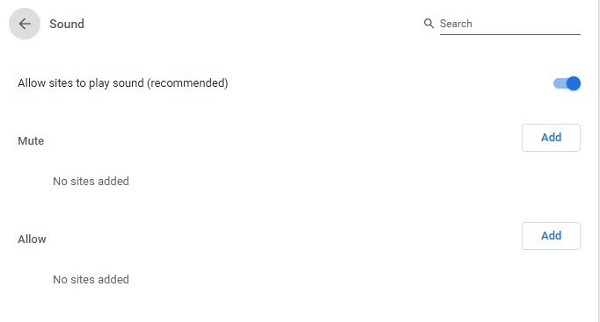
根据您的上网偏好,您可能需要某些网站才能实际播放音频。要允许他们这样做,请将他们添加到允许列表中。这是假设您关闭了声音选项。您可以在播放声音选项的静音站点下方找到它。
如果您对大多数网站在这方面没有任何问题,您可以敲掉您认为令人反感的网站。您可以将那些令人反感的网站添加到“声音”菜单中的“静音”列表中,而不是弄乱播放声音的静音站点。就像每次遇到烦人的网站一样。
—–
希望您现在知道如何减轻自动播放视频的烦恼,无论是使用第三方扩展程序还是禁用音频,因为您实际上无法消除它们。 Chrome 允许您将任何网站上的音频静音。 当然,如果您可以直接在 Chrome 中禁用自动播放视频会更好,但是除了旧的扩展程序之外,静音是您唯一的选择。 如果您不喜欢 Google 选择处理网站中自动播放视频的方式,您可以随时切换到 Microsoft Edge、Mozilla Firefox、Opera 或其他支持该功能的浏览器。
您是否设法在 Chrome 中将网站静音?在与自动播放视频的斗争中,这对您来说是一个足够体面的解决方案吗?请在下面的评论部分分享您的经验。